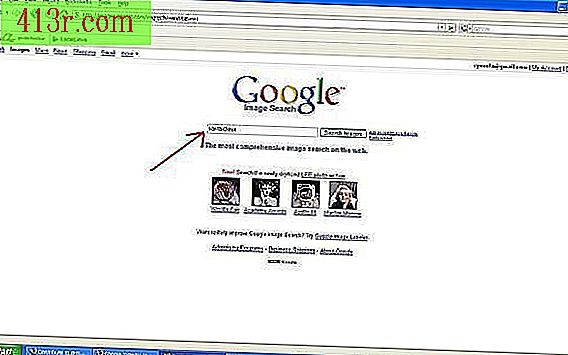Come risolvere l'errore dell'applicazione Svchost.exe in Windows XP

Rimuovere i file di aggiornamento di Windows danneggiati
Fai clic sul pulsante Start nell'angolo in basso a sinistra del desktop. Una volta aperto il menu Start, fai clic su Esegui e digita "services.msc" nel campo di testo. Fare clic su OK al termine.
Accedi al servizio Aggiornamenti automatici nel pannello a destra e fai doppio clic su di esso. Seleziona la scheda Login. Assicurarsi che l'account di sistema locale sia selezionato come account di accesso predefinito.
Disattiva l'opzione "Consenti ai servizi di interagire con il desktop". Ora vai alla sezione del profilo hardware, puoi anche trovarlo nella scheda Login. Abilita questo servizio
Fare clic sulla scheda Generale. Verifica che il tipo di avvio sia impostato su Automatico. In caso contrario, utilizzare il menu a discesa per selezionare questa opzione.
Vai alla sezione Stato del servizio. Fare clic sul pulsante Start per attivare questo servizio. Fai lo stesso per il servizio di trasferimento intelligente in background (o BITS).
Fare clic sul pulsante Start e quindi fare clic su Esegui. Scrivi "cmd" nel campo di testo. Clicca su OK
Al prompt dei comandi, digitare REGSVR32 WUAPI.DLL e premere Invio.
Attendi finché non ricevi un messaggio con il testo "DllRegisterServer in WUAPI.DLL riuscito".
Ripeti questo processo per ciascuno dei seguenti comandi, digita ciascun comando e premi Invio dopo ognuno di essi:
REGSVR32 WUAUENG.DLL REGSVR32 WUAUENG1.DLL REGSVR32 ATL.DLL REGSVR32 WUCLTUI.DLL REGSVR32 WUPS.DLL REGSVR32 WUPS2.DLL REGSVR32 WUWEB.DLL
Digitare il seguente comando al prompt dei comandi e premere Invio: net stop WuAuServ. Digitare: cd% windir% e premere Invio.
Ora digita: ren SoftwareDistribution SD_OLD. Questo cambierà il nome della cartella SoftwareDistribution.
Riavviare il servizio Windows Update immettendo il seguente comando: net start WuAuServ.
Digitare: Esci e quindi fare clic su OK per chiudere il prompt dei comandi di Windows.
Riavvia il PC. Quando si riavvia Windows, non si dovrebbe ricevere nuovamente questo messaggio di errore. Se lo fai, scarica i due aggiornamenti di Windows elencati di seguito.